OracleXEのアンインストールにはインストール時に使った「setup.exe」を使います。
インストール時に使った「OracleXE112_Win32」フォルダ内の「DISK1」フォルダを開きます。
「DISK1」フォルダ内の「setup.exe」をダブルクリックします。
起動中のサービスはアンインストール時に自動で停止しますが、あらかじめ停止しておいても構いません。
準備画面が表示され準備作業を開始します。
メンテナンスオプション選択画面が表示されます。
「削除」を選択し[次へ(N)]ボタンを押します。
確認画面が表示されますので[はい(Y)]を押します。
確認画面の後自動でサービスを停止して削除を開始し「セットアップステータス」画面に変わります。
アンインストール画面に変わりアンインストールが開始します。
「アンインストール完了」画面が出ればアンインストール完了です。
[完了(F)]ボタンを押し終了させます。
これでアンインストールが完了しました。
アンインストール後もインストールフォルダが残ります。
今回は「c:¥oraclexe」が残っていましたので削除しました。
「1-3.OracleXEインストール(Windows環境)」説明はこちらです。
次は「1-5.Application Expressでワークスペース作成(Windows環境)」を説明します。
|
|
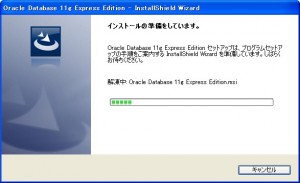
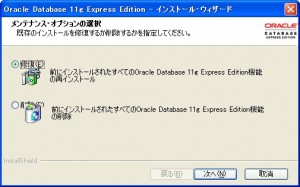


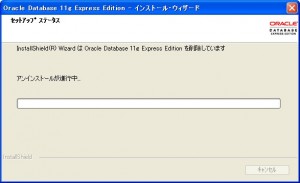



 ペットと旅行するための総合情報サイト
ペットと旅行するための総合情報サイト